เคยสังเกตกันมั้ยว่าหลังจากเราไปเที่ยวนานๆ ถ่ายรูปและคลิปวิดีโอต่างๆมามากมายจากทริปสุดพิเศษ แต่พอกลับมาบ้านอยากที่จะเล่นเน็ตโพสต์รูปต่างๆ เน็ตมักจะเอ๋อ ช้าเป็นเต่าถุย จนแทบใช้งานไม่ได้อยู่ 1-2 วัน จากนั้นก็กลับมาใช้งานได้ตามปกติเหมือนไม่มีอะไรเกิดขึ้น จนทำให้เราต้องโทรไปเฉ่งทางผู้ให้บริการว่าเกิดปัญหาอะไรขึ้น ศูนย์ฯบอกกลับมาแค่เน็ตไม่มีปัญหาใช้งานได้ตามปกติ แต่รู้รึเปล่าว่าแท้ที่จริงแล้วปัญหาทั้งหมดอาจจะเกิดจาก Android ที่เราใช้นั่นเอง
Google Photos บริการแบคอัพภาพและวิดีโอขึ้นไปเก็บรักษาให้แบบฟรีๆไม่มีจำกัด
จริงๆจะบอกว่า Android ก็ไม่ถูกซะทีเดียว ถ้าจะให้ชัดๆหน่อยก็ต้องบอกว่าเป็นที่ Google Photos บริการที่เปิดให้เราแบคอัพรูปได้แบบไม่จำกัด ซึ่งกำลังเป็นที่นิยมของใครหลายๆคนเพราะภาพที่ถูกแบคอัพขึ้นไปนั้นมีคุณภาพดีกว่าบน facebook หลายเท่าตัว ความละเอียดสูงสุดที่เปิดให้อัพได้แบบไม่จำกัดก็สูงถึง 16 ล้านพิกเซล ซึ่งเจ้า Google Photos นี้เราสามารถตั้งค่าให้มันทำ backup ภาพขึ้นไปโดยอัตโนมัติเฉพาะเมื่อต่อ WiFi ได้ด้วย จะได้ไม่ต้องเปลืองดาต้าของแพ็กเกจมือถือเรานั่นเอง
Google Photos อัพโหลดภาพเมื่อต่อ WiFi ได้โดยอัตโนมัติ
และก็ด้วยฟีเจอร์แบคอัพเมื่อต่อ WiFi ของ Google Photos นี้เอง หลังจากเราไปเที่ยวถ่ายรูปมามากมายหลาย GB เมื่อกลับบ้านมา หรือเข้ารีสอร์ทที่พัก เมื่อมันจับ WiFi ได้อีกครั้งตัวมันเองก็จะพยายาม Upload ภาพทั้งหมดนั้นขึ้นไปทันทีโดยที่ไม่สนใจใครหน้าไหน ซึ่งถ้าหากว่าที่บ้าน หรือรีสอร์ทที่เราพักนั้น ไม่ได้มีเน็ตที่แรงพอ มีแบนด์วิธขาอัพโหลดแค่นิดเดียวอาจจะทำให้เน็ตโดยรวมกลายเป็นอัมพาต จะกดเข้าไปดูอะไรก็จะกลายเป็นทากไปในบัดดล
ส่วนตัวเจอปัญหานี้มาหลายครั้งมากแล้ว โดยตอนแรกๆเมื่อไปเที่ยว เข้าโรงแรมแล้วต่อ WiFi, หรือกลับบ้านต่อเน็ตและก็มักจะบ่นอยู่เสมอ จึงพยายามหาสาเหตุจนพบปัญหา หลังจากนั้นจึงคอยบอกตัวเองว่าเมื่อเข้าโรงแรมที่พัก หรือกลับบ้านก็จะยังไม่เปิด Backup รูปในทันที รอให้คนอื่นๆเข้านอนกันให้หมดก่อน เลือกเวลาสักหลังเที่ยงคืน หรือเปิดเมื่อเตรียมจะเข้านอนเท่านั้นครับ
ยังไงครั้งหน้าถ้าไปทริป ยังไงก็อย่าลืมลองตรวจสอบกันนะว่าเจอปัญหานี้กันรึเปล่า เวลาเข้าที่พักก่อนจะติเรื่องอินเทอร์เนตของเค้า ก็ลองเช็คดูว่าเราเป็นต้นเหตุของปัญหาด้วยมั้ยนะครับ จะได้แบ่งเน็ตกันใช้อย่างปกติสุข หรือถ้ามีแอพอื่นที่มีการตั้งโหลดอะไรอัตโนมัติผ่าน WiFi ก็เช่นกันนะครับ ^^
และถ้าใครยังไม่เคยใช้ Google Photos ก็ขอแนะนำให้ลองกันดูนะ มันเวิร์คจริงๆล่ะ ช่วยประหยัดพื้นที่หน่วยความจำได้เยอะเลย โดยเฉพาะเหล่าสมาร์ทโฟนที่เติมเมมไม่ได้อย่าง iPhone ครัช
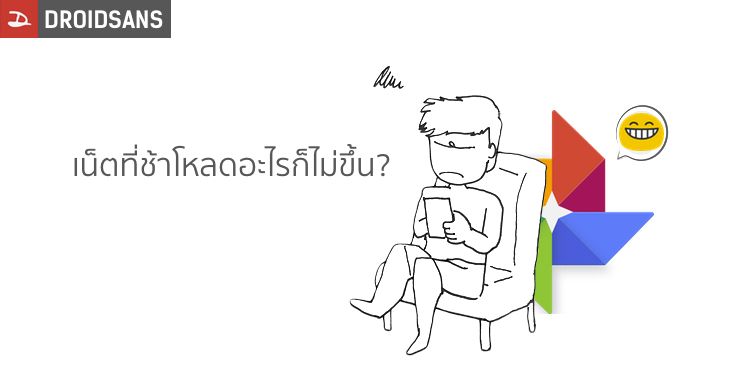

มันเยี่ยมจริงๆครับ แต่ของผมไม่รู้ว่าเป็นข้อดีหรือเปล่า มันจะไม่ backup รูปให้อัตโนมัติ ต้องกดเข้าแอพฯก่อนมันถึงจะเริ่มทำงาน ถึงจะต่อ wifi อยู่ก็ตาม หลับลึกดีจริงๆ 🙂
ถ้า ขา อัพ เต็ม ขา ดาวน์จะเน่าไปด้วย
ปัญหานี้แนะนำว่าให้ไป setting ให้มัน Back up เมื่อเราชาร์จแบตจะดีกว่าครับ เข้าไปที่ Setting Back up & sync เลือก While charging only มันจะได้ Back up รูปหลังจากเราต่อ Wifi ในขณะชาร์จแบต ซึ่งผมทำแบบนีเเวลาก่อนนอนก็จะชาร์จแบตอยู่แล้ว เลยไม่มีผลกระทบต่อเน็ตด้วยครับ
เป็นเฉพาะ iOS ครับ ส่วน Android อัพตลอดเลย
เราใช้ My แบบเติมเงิน 512 k/215.- บ. ไม่เห็นมีปัญหาอะไรเลย ไม่ชอบใช้ wifi ด้วย
เจอมากะตัวเลย แบบว่า เห้ย!! ไมเล่นเกม ping สูงจังฟระ (+ จากเดิมไป 300ms) ….. เช็คดิ๊ IP ไป google … เอ๊ะ IP มือถือ …. photo auto backup นี่เอง ปิดแม่ม 555+
สมัยใช้ ADSL ผมปิดไปเลย เจ้านี่ เล่นเดี้ยงไปเลย
แต่พอมาใช้ optic 30/15 เม็ก ก็ฟินไปสิ ไม่มีช้าหน่วง ไฟเบอร์ tot ให้ขาอัพเยอะสุดในบรรดา ไฟเบอร์เท่าที่เทียบมา ท่อออก ตปท ก็เยอะสุด แต่อย่าเสียนะ ถ้าเสียก็เน่านาน ก็ทำใจอยู่หลังเขา เนทเจ้าอื่นไม่มี
Google Photos แอพตัวใหม่ผมสำรองข้อมูลภาพใน Mi5 Prime ขนาด 4G AIS ยังลื่นไม่มีกระตุกเลยครับ (ไอที่กระตุกคือแอพตัวเก่า ซึ่งกินเน็ตเหลือเกินยังกะ Torrent)
แนะนำฟีเจอร์ลับสารพัดประโยชน์
Settings –> Data usage –> Network restrictions (อ้างอิงจาก android N)
เข้าไปแล้วจะเห็นรายการเครือข่าย wifi ที่เราเคยเชื่อมต่อ ถ้าเลือก enable เครือข่ายใดๆ นั่นหมายความว่าเราเลือก "จำกัดการเชือมต่อ" สำหรับเครือข่ายนั้นๆ โดยในทางปฎิบัติโทรศัพท์เราจะมองว่าเครือข่าย wifi ที่ถูกจำกัดการเชื่อมต่อนั้นเป็นเสมือน mobile data (3g/4g)
ในกรณี google photos นี่ก็ประมาณว่า ปกติค่าเริ่มต้น photos จะไม่สำรองรูปอัตโนมัติเมื่อใช้ mobile data แต่จะตะบี้ตะบันอัพโหลดทันทีเมื่อพบว่าเราต่อ wifi…… แต่หากว่าเราเลือก "จำกัดการเชื่อมต่อ" สำหรับบาง wifi ที่เรารู้ว่าช้าเป็นเต่าคลาน (ขอเรียกแทนเลยว่า "wifi เต่าคลาน") บางคราวส่งข้อความผ่านก็เป็นพระคุณแล้ว photos ก็จะไม่พยายามมาแย่งใช้แบนด์วิธของ wifi เต่าคลานเรา…
ซึ่งนี่ครอบคลุมถึงการตั้งค่าอื่นๆ ที่เป็นลักษณะ "wifi only" ด้วย เช่น spotify ปกติจะเล่นเพลงแบบบิตเรตสูงเมื่อพบว่าเราต่อ wifi ก็จะยังคงเล่นเพลงบิตเรตปกติเมื่อเราต่อ "wifi เต่าคลาน"
หรือจำพวกอัพเดตแอพอัตโนมัติเมื่อเชื่อมต่อ wifi ก็เช่นกัน หากเป็น wifi เต่าคลานแล้วไซร้ การอัพเดตอัตโนมัติใดๆ ก็จะไม่เกิดขึ้น
ฟีเจอร์นี้มีประโยชน์มากๆ กรณีที่เราใช้ mobile hotspot ที่ใส่ซิม 4g ที่มี data ให้เผาไม่มากนักก่อนจะติด fap (แม้มันจะเร็วส์ก็เหอะ) แนะนำให้เปิดใช้ฟีเจอร์นี้สำหรับทุกๆ mobile hotspot ของคุณ อย่าปล่อยให้โทรศัพท์เข้าใจผิดว่า wifi ตัวนี้หนาคือ fibre ไม่จำกัดปริมาณข้อมูลที่บ้านจนสูบ 4g data เราเกลี้ยงในข้ามคืน 😛